1.Gestionar cometido
En Mis Cometidos seleccione Nuevo Cometido
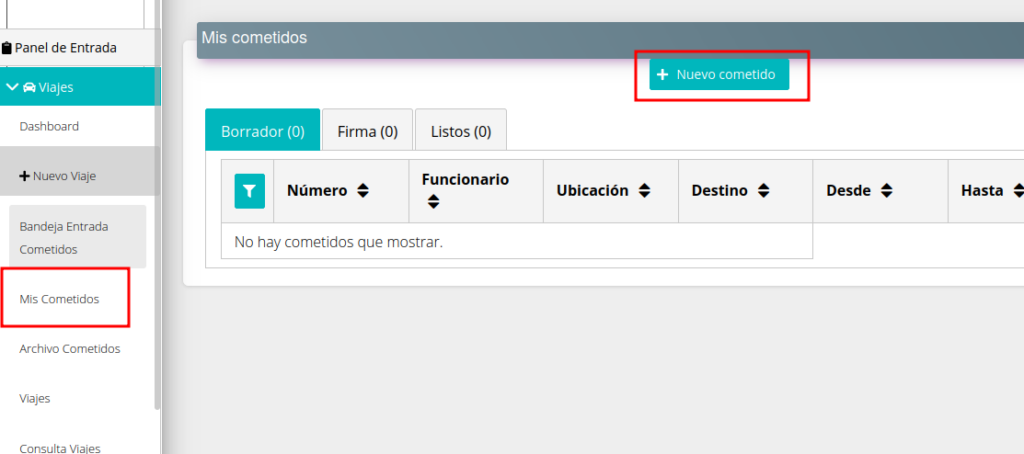
Se presenta está pantalla
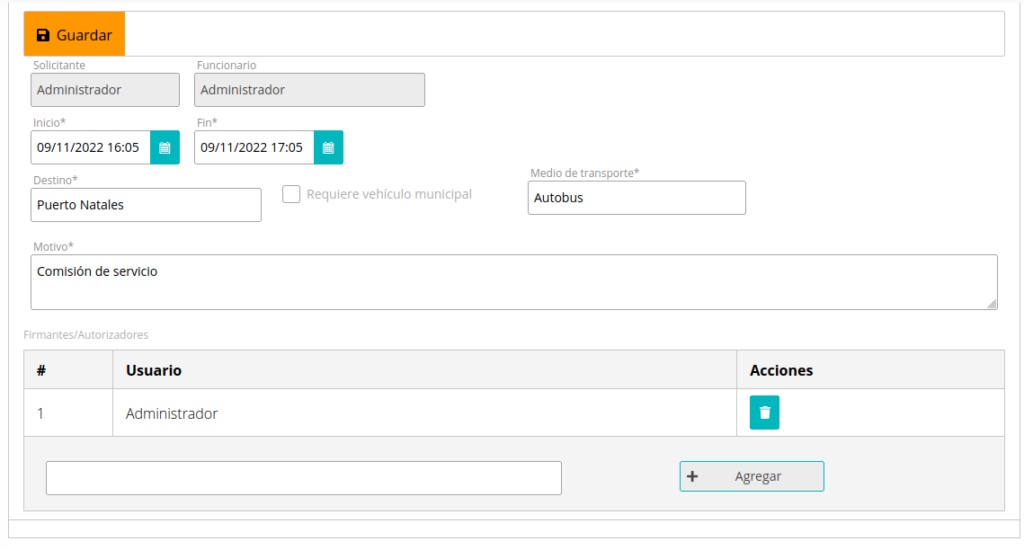
Debe ingresar el inicio y el fin del cometido, el destino, el medio de transporte y el motivo. Adicionalmente se debe elegir quien firmara su cometido.
Se puede configurar el sistema para que el solicitante del cometido siempre sea el primer firmante por defecto. Ver 9. Configuración avanzada.
Si su viaje requiere un vehículo municipal marque la opción Requiere vehículo municipal. Pulse Guardar.
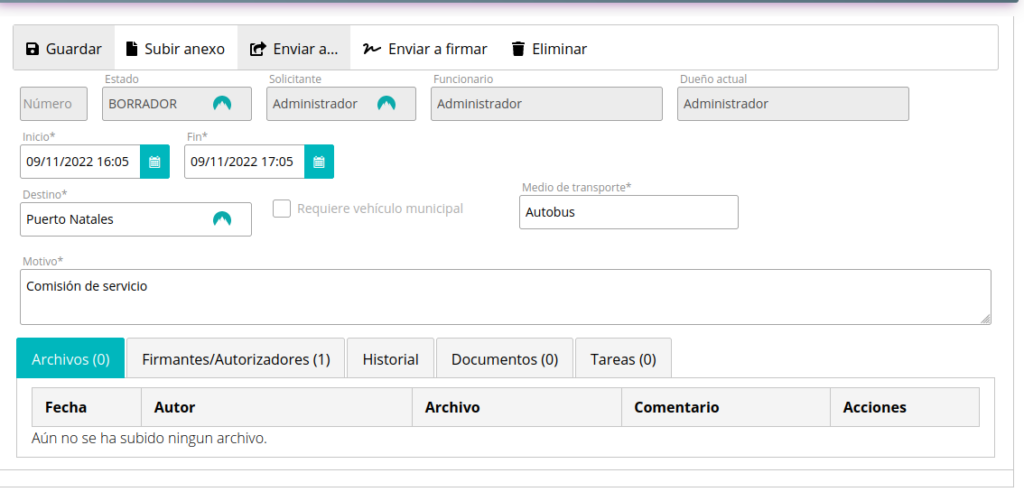
Puedes Subir anexo para agregar archivos al cometido, como el justificante del mismo o la aprobación de su responsable.
Pulsa Eliminar para borrar esta solicitud. Esta acción no se puede deshacer.
Pulsa Enviar a… para enviar el cometido a otro departamento. Mientras esté en estado Borrador esta opción solo se habilita si el viaje requiere vehículo municipal. Por ejemplo, lo puedes enviar al departamento encargado de los mismos o lo puedes enviar al departamento responsable de la impresión y gestión de cometidos.
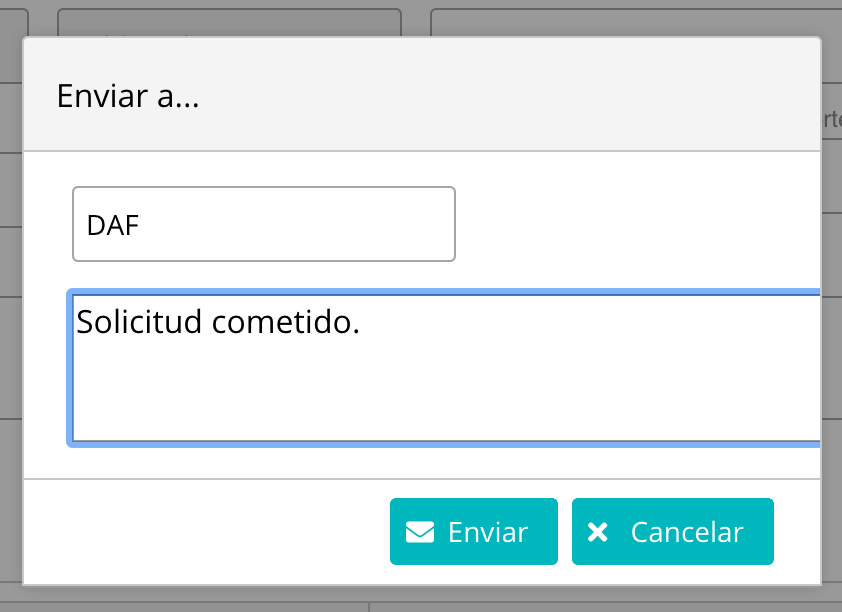
Asignar viaje
Si el cometido requiere vehículo municipal y tiene el permiso ADMINISTRAR_VEHICULOS puede asignar un viaje al cometido con esta opción. Se le mostrará un diálogo con los viajes disponibles.
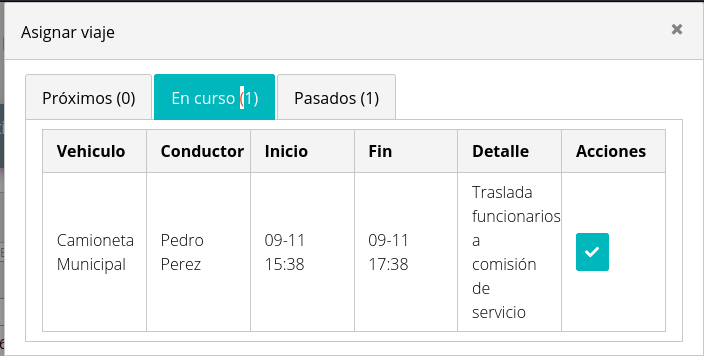
Seleccione el viaje con ![]() . Puede asignar varios viajes al mismo cometido. Los viajes asociados se encuentran en la pestaña viajes.
. Puede asignar varios viajes al mismo cometido. Los viajes asociados se encuentran en la pestaña viajes.
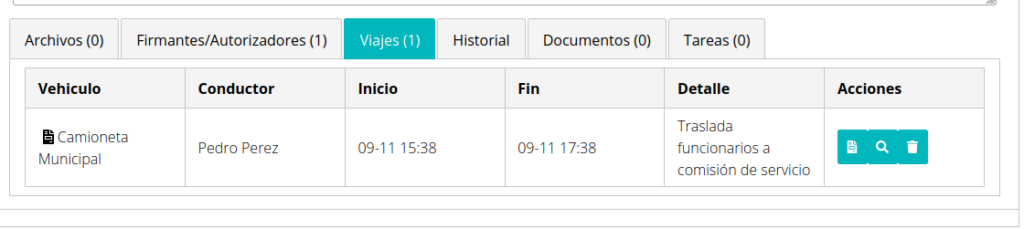
Iniciar firma
Pulse Iniciar Firma para generar su documento de cometido y solicitar la firma al firmante. Este proceso automático generará un documento de tipo Cometido en el módulo de Documentos e iniciará el proceso de firma con los firmantes definidos en la pestaña de Firmantes/Autorizadores. Se generará el documento que quedará disponible en la pestaña Documentos

Cancelar firma
Si envió el cometido a firmar pero encuentra un error en los datos puede usar esta opción para cancelar el proceso de firma, actualizar los datos y volver a usar la opción Iniciar Firma para generar el documento correcto.
Cometido firmado
Cuando se termine de firmar el documento de su cometido este pasará a estado Listo y recibirá una notificación.

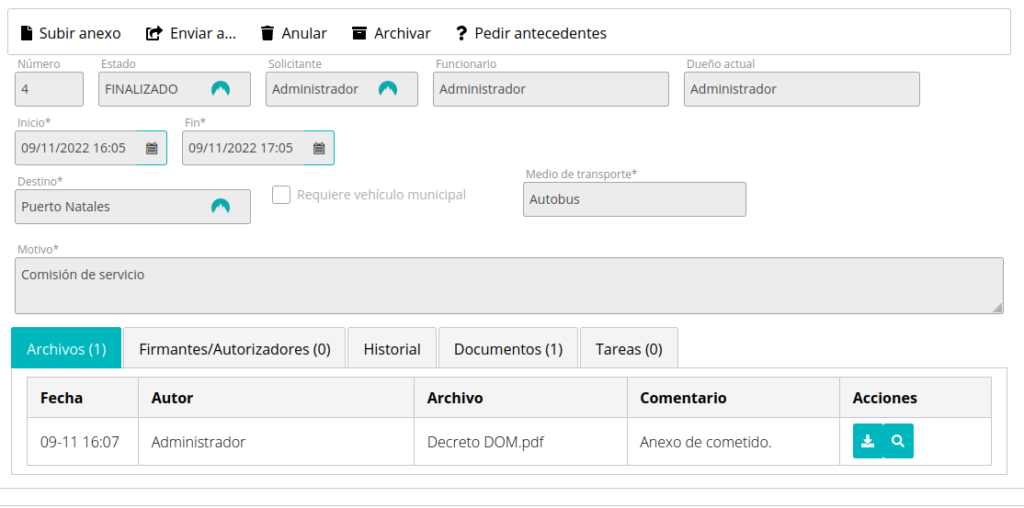
Use Enviar a… para enviar el cometido a otro departamento. Por ejemplo, puede enviar el cometido a Finanzas para su gestión final y pago de viático.
Anular marca el cometido como Anulado, pero no lo elimina.
Archivar le permite indicar el monto de viático asignado a este cometido y archivar el cometido.
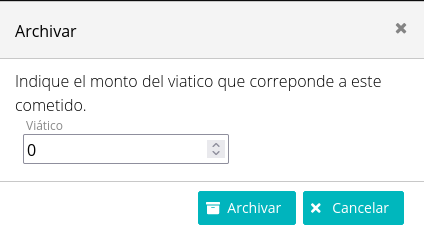
Pedir y responder antecedentes
Si usted está evaluando un cometido para el pago de viático puede usar la opción Pedir antecedentes para solicitar al funcionario antecedentes adicionales para proceder con el pago de viático. Por ejemplo, que anexe alguna boleta.
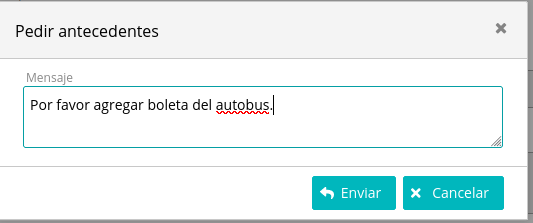
Estas solicitudes quedan en la pestaña Tareas.
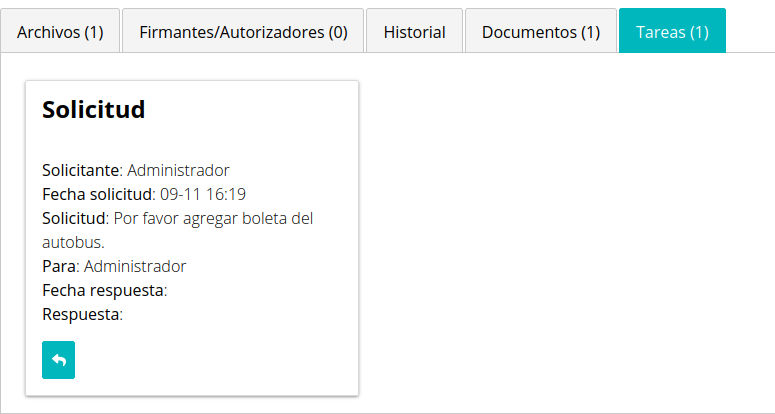
Para responder una solicitud de antecedentes pulse el botón ![]() .
.
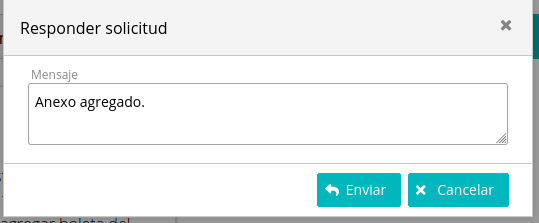
El usuario que le solicitó antecedentes recibirá una notificación avisándole.
